发布时间:2018-03-14 15: 19: 58
最近网上的快手和抖音啥的,貌似比较火,应运而生出一大批神经质的人群。那么在这些视频中,我们经常会发现竖屏视频后面加上了模糊的背景效果,那么在Vegas中这个效果是怎么加上去的呢?今天小编就为大家介绍一下!
下面是具体的步骤(本篇教程仅使用一个素材):
1.首先需要下载一个竖屏的视频或图片素材,双击打开视频剪辑软件,在左上角的“项目媒体”中,点击“导入媒体”按钮。
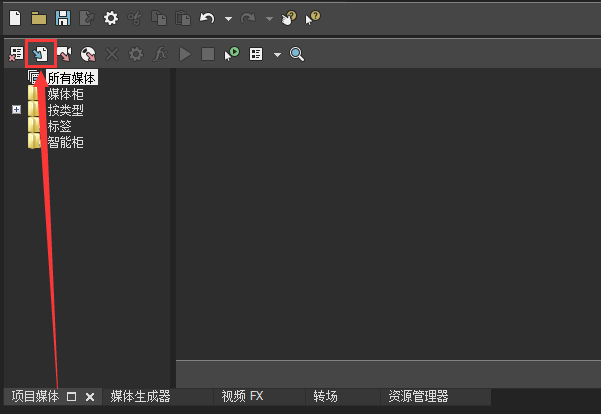
图1:导入媒体
2.导入刚刚找好的竖屏素材,并放置到下方的视频轨道中。这样在视频预览窗口可以看到具体的效果。那么该如何为它加上模糊背景效果呢?
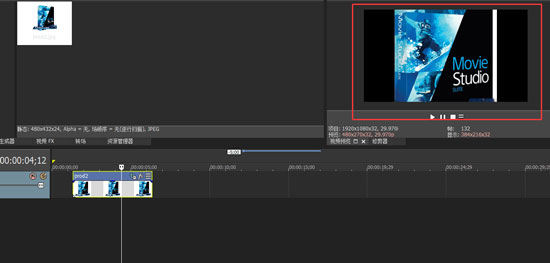
图2:预览效果
3.新建第两个视频轨道,在第二个轨道(注意轨道放置顺序。背景在下,视频在上)轨道再次添加一个相同的素材。点击下方轨道素材上的“裁切”按钮,进入素材的裁切界面。
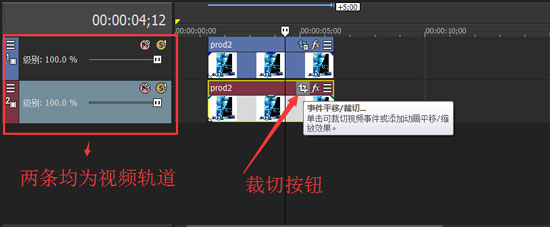
图3:添加轨道并点击裁切按钮
4.将“F”工作区中的矩形方框缩小,实现素材在视频中放大的效果。具体的放大比例根据个人的需求而定,效果如图所示。更多Vegas的使用,参考文章:如何使用Vegas制作扫光效果?
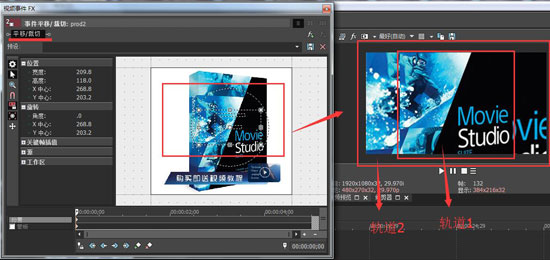
图4:裁切调整素材平铺成背景
5.点击第二条轨道素材上的fx按钮,找到并添加模糊特效(添加径向模糊或高斯模糊均可)。也可以直接在左上角的“视频FX”中找到高斯模糊这一项。
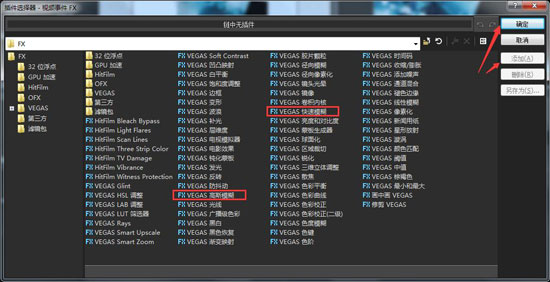
图5:添加模糊效果
6.调整数值,实现你想要的效果。最后将第一层轨道上的视频添加个模糊边缘的效果,让它看上去不那么突兀。这样一个简单的背景模糊效果就制作完成了。
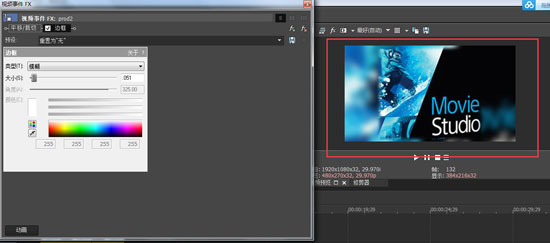
图6:添加模糊边框后的最终效果
通过以上的简单教程,相信聪明的小伙伴已经可以完全领悟了吧。那么就赶紧下载Vegas试一试吧!如果对软件的使用有疑问,欢迎联系官方客服400-8765-888。
本文为原创,转载请注明网址:http://www.vegaschina.cn/wenti/spsp-mhbj.html。
展开阅读全文
︾